Skelbimas
Tai gali būti labai nelinksma, kai „Skype“ vaizdo įrašas neveikia. Ypač todėl, kad produktyvumas ir komunikacijos priemonės, tokios kaip „Skype“, yra tokia neatsiejama mūsų kasdienio gyvenimo dalis.
Kartais žmonėms atrodo sunku sukonfigūruoti savo internetinę kamerą ir vaizdo įrašą, kad jis tinkamai veiktų su „Skype“ programine įranga. Nesvarbu, ką jie bando, vaizdo įrašų srauto nėra. Jei jūs tai patiriate, šis trumpas sąrašas išsprendžia problemas, susijusias su vaizdo įrašų srauto iš jūsų interneto kameros ar iš asmens, kuriam skambinate, problemomis.
Prieš eidami šį kontrolinį sąrašą, atsisiųskite naujausią „Skype“ versiją „Windows“, „Mac“ ar „Linux“. Tai užtikrins, kad turite įdiegtus naujausius klaidų taisymus ir pataisas. Šiuo atveju, jei kyla problemų dėl vaizdo įrašo srauto iš asmens, kuriam bandote skambinti, įsitikinkite jie taip pat turėkite naujausią „Skype“ versiją!
1. Patikrinkite savo vairuotojus
Atnaujinkite savo vaizdo įrenginio programinę įrangą į naujausią versiją. Kreipkitės į savo internetinės kameros gamintojo svetainę, kad gautumėte naujausius tvarkyklės atnaujinimus, ir, žinoma, atlikite a
Windows "naujinimo Kaip valdyti „Windows Update“ sistemoje „Windows 10“Valdymo keistuoliai „Windows Update“ yra košmaras. Tai veikia fone ir saugo jūsų sistemą bei veikia sklandžiai. Mes parodome, kaip tai veikia ir ką galite pritaikyti. Skaityti daugiau negali skaudėti (paprastai).Patikrink savo dabartinė tvarkyklės versija eidami į įrenginių tvarkytuvę. Daugelyje „Windows“ versijų tai yra Valdymo skydas> Sistema ir sauga> Sistemos įrenginių tvarkytuvė.
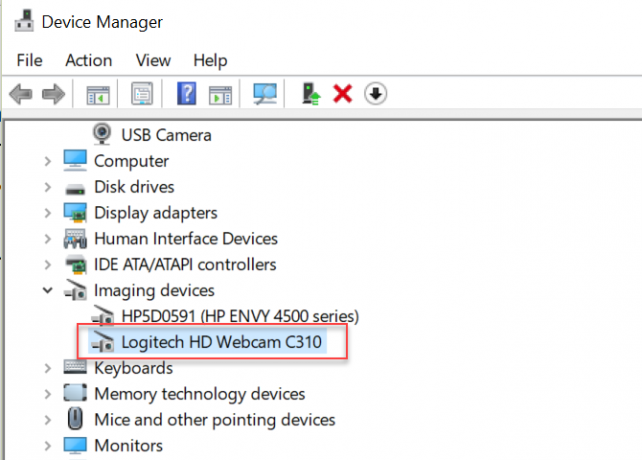
Geltonas šauktukas kameroje rodo, kad problema yra išteklių konfliktas su kitu įrenginiu.
Pataisymas, kuris nepatenka į šio straipsnio taikymo sritį, tačiau jis bent jau nurodytų „Skype“ šaltinį, kuriame nėra vaizdo įrašo. Jei viskas atrodo gerai, tada dešiniuoju pelės mygtuku spustelėkite savo internetinės kameros įrenginį ir pasirinkite Savybės. Tada spustelėkite Vairuotojas skirtukas.
Čia galite pamatyti vairuotojo datą ir, jei ji yra gana sena (tokia, kokia yra mano), galbūt norėsite spustelėti Atnaujinkite tvarkyklę ir ieškokite internete naujausios versijos.
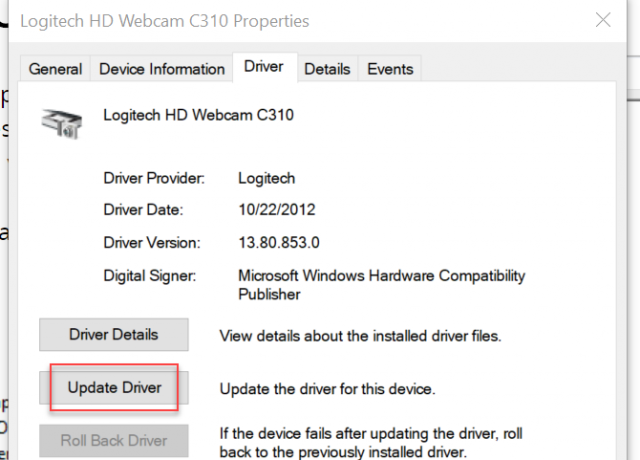
Autorių teisių tikrinimas skiltyje Vairuotojo duomenys taip pat pateiks jums įmonės, kuri parašė programinę įrangą, pavadinimą. Jei norite, galite patys atsisiųsti naujausią tvarkyklės versiją iš šios įmonės svetainės.
Jūs taip pat norite atsisiųskite naujausią „DirectX“ versiją Kaip atsisiųsti, įdiegti ir atnaujinti „DirectX“ kompiuteryjeĮdomu, kodėl „DirectX“ yra jūsų „Windows 10“ sistemoje ar kaip ją atnaujinti? Paaiškinsime, ką turite žinoti. Skaityti daugiau taip pat (norint, kad „Skype“ vaizdo įrašas veiktų, jums reikės bent 9.0 versijos). Spustelėkite „Windows“ pradžios piktogramą, įveskite Bėk ir tada įveskite dxdiag dialogo lange Vykdyti, kad dar kartą patikrintumėte „DirectX“ versiją.
2. Tinkamai sukonfigūruokite „Skype“
Geras kompiuterio įprotis nuolat atnaujinti tvarkykles. Bet jei tai neišsprendžia „Skype“ vaizdo įrašo problemos, turėtumėte dar kartą patikrinti „Skype“ vaizdo įrašų nustatymus ir įsitikinti, kad jie tinkamai nustatyti.
Kai atidarote „Skype“, spustelėkite trijų taškų piktogramą, kad atidarytumėte meniu, ir pasirinkite Nustatymai. Spustelėkite išskleidžiamąjį meniu Garsas ir vaizdo įrašas skyrių ir pamatysite, kuris iš jūsų fotoaparato įrenginių yra pasirinktas.

Jei tai nustatyta neteisinga kamera, tokia, kokia gali būti įmontuota USB kamera užklijuokite juostą Kodėl turėtumėte išjungti arba uždengti savo internetinę kamerą dabarJei nesate atsargūs, įsilaužėliai gali lengvai pasiekti jūsų internetinę kamerą ir šnipinėti jus be jūsų žinios. Taigi turite dvi galimybes: išjungti fotoaparatą arba uždengti. Skaityti daugiau , tai paaiškins jūsų „Skype“ vaizdo įrašų problemas.
Jei „Skype“ sukonfigūruota naudoti teisingą internetinę kamerą, gali kilti problemų dėl pačios internetinės kameros. Pirmas dalykas, kurį reikia išbandyti, yra paprasčiausia paleisti programinę įrangą, pateiktą kartu su jūsų internetine kamera, ir naudoti ją norint įjungti savo internetinę kamerą (arba, jei jūsų kamera turi aparatūros jungiklį, įjunkite).
Grįžkite į „Preferences“ arba „Settings“ sritį (atsižvelgiant į jūsų internetinės kameros programinę įrangą). Nepaisant to, kad rodomas internetinės kameros vaizdo įrašas, dar nešvęskite! Pažvelkite į kiekvieno skirtuko parametrus. Jūsų internetinės kameros programinė įranga gali turėti specialią konfigūraciją dalijantis vaizdo įrašu „Skype“ Kaip bendrinti ekraną „Skype“, skirtoje „Windows“ ir „Mobile“Sužinokite, kaip bendrinti ekraną „Skype“, skirtoje „Windows“ ir mobiliesiems. Taip pat apimsime „Skype“ verslui. Tai greita ir lengva! Skaityti daugiau . Arba gali reikėti leidimo bet kuriai išorinei programai naudoti.
Naršykite nustatymų ekranus ir tiesiog įsitikinkite, kad įjungta viskas, ką reikia įjungti.
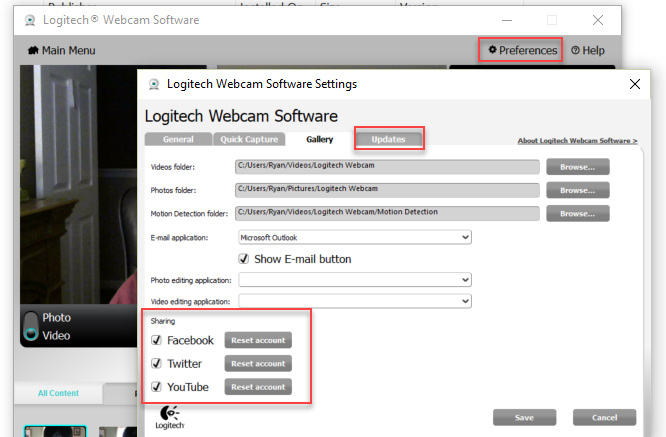
Programinėje įrangoje taip pat gali būti funkcija atnaujinti tvarkyklės programinę įrangą, jei yra naujesnė versija. Atnaujinkite tvarkyklę, jei to nepadarėte aukščiau įrenginių tvarkytuvėje.
Įsitikinę, kad internetinė kamera yra įjungta ir ar programinės įrangos parametrai yra teisingi, gali reikėti iš naujo paleisti „Skype“, kad ji atpažintų jūsų aktyvią internetinę kamerą.
3. Įsitikinkite, kad nesate paslėpti
Pradėję vaizdo pokalbį su savo draugu įsitikinkite, kad interneto kamera nėra išjungta. Taip yra, jei fotoaparato piktograma perbraukta, kaip parodyta žemiau.
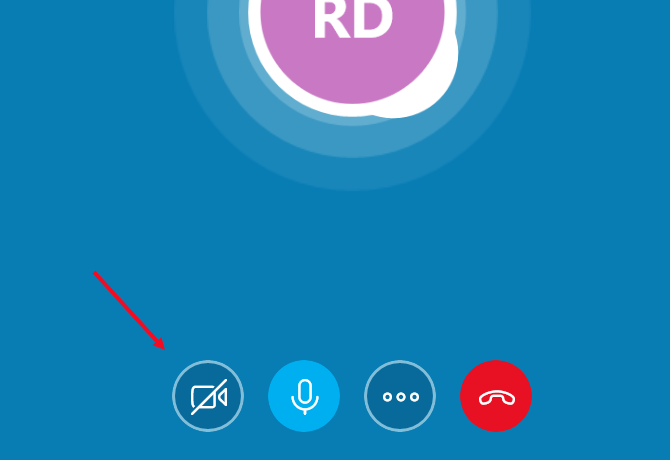
Parinktis priklauso nuo jūsų naudojamos „Skype“ versijos, tačiau net jei ji atsitiktinai pasirinkta, akivaizdu, kad vaizdo įrašo srautas bus tuščias. Jei jūsų draugo srautas yra tuščias, o ne jūsų, paprašykite jo patikrinti ir šią piktogramą. Jei ji perbraukta, kameros srautas neleidžiamas. Taip, kartais tai yra taip paprasta!
4. Ar kitos programos naudoja jūsų internetinę kamerą?
Patikrinkite, ar fone veikia kitos programos, kurios galėtų fiksuoti duomenų srautą iš internetinės kameros. Tai dažnai nepastebimas žingsnis, kai reikia pašalinti „Skype“ vaizdo įrašų problemas.
Ar lemputė dega dar prieš pradedant naudoti „Skype“? Uždegta kameros lemputė yra aiškus ženklas, kad kažkas jau veikia, kuri naudoja jūsų internetinę kamerą. Dėl to „Skype“ gali užfiksuoti tą patį srautą. Pabandykite uždaryti visas kitas programas, ypač visas kitas MP ir interneto programas, tada dar kartą paleiskite „Skype“.
Jei visa kita nepavyksta - labai tikėtina, kad jūs (ar jūsų draugas) galėtumėte turėti senesnę internetinę kamerą, kuri tiesiog nesuderinama su „Skype“. Tai signalas pakeisti pasenusį kumštelį nauju, kuris garantuoja, kad veiks!
naujausia „Skype“ versija turi daugybę varpų ir švilpukų. Tačiau yra daugybė kita nemokama vaizdo konferencijų programinė įranga Skype? 7 geriausios „Skype“ alternatyvos„Skype“ alternatyvos gali išlaisvinti jus nuo vidutinybės ir labai pagerinti vaizdo pokalbių patirtį. Šiame straipsnyje aprašomos aštuonios galimybės. Skaityti daugiau alternatyvų, jei norite išbandyti ką nors kita nei „Skype“.
Ryanas turi elektros inžinerijos bakalauro laipsnį. Jis 13 metų dirbo automatikos inžinerijoje, 5 metus IT srityje, o dabar yra programų inžinierius. Buvęs „MakeUseOf“ generalinis redaktorius, jis kalbėjo nacionalinėse duomenų vizualizacijos konferencijose ir buvo rodomas per nacionalinę televiziją ir radiją.


